نحوه استفاده از Notification Center در مک
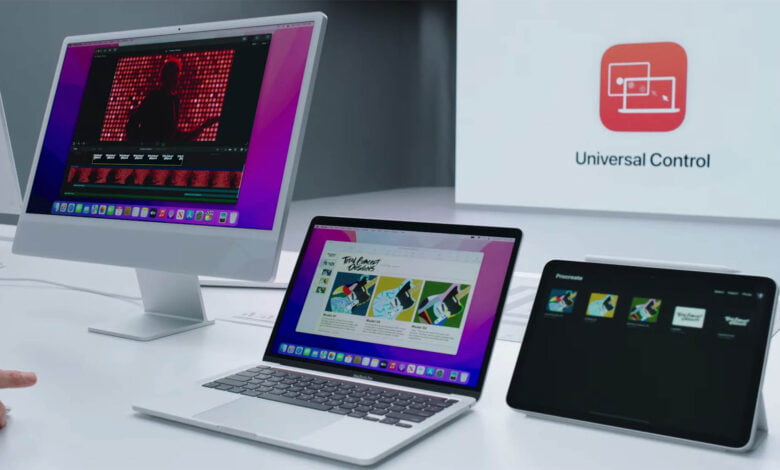
macOS اپل اعلان هایی را ارائه می دهد که در گوشه سمت راست بالای نمایشگر ظاهر می شوند. اینها میتوانند برای پیامهای ایمیل جدید، یادآوریهای قرار، یادآوریهای کار، و اعلانهای خاص برنامه باشند. اگر بلافاصله به یک اعلان پاسخ ندهید، پنهان می شود، اما به طور کامل از بین نمی رود.
مرکز اعلان دسترسی سریع به این اعلانهای فعال و همچنین مجموعهای قابل تنظیم از ویجتهای مفید را فراهم میکند. استفاده از مرکز اطلاع رسانی برای مدیریت اعلان ها و استفاده از ویجت ها سریع و آسان است.
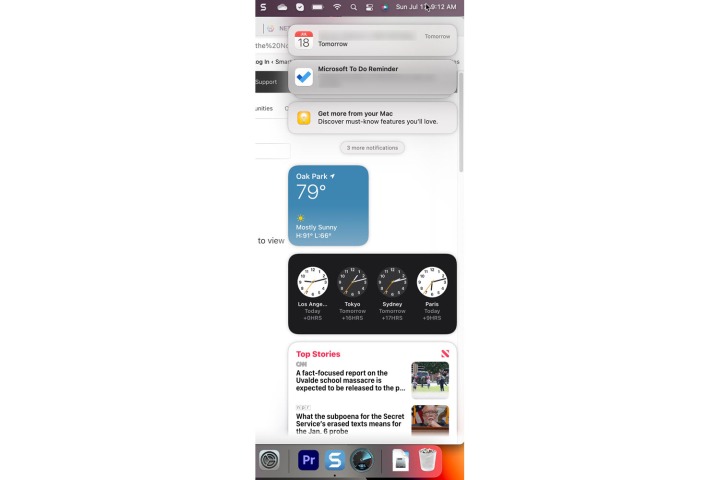
مارک کوپاک/روندهای دیجیتال
مرکز اطلاع رسانی را باز و بسته کنید
دو روش برای باز و بسته کردن Notification Center وجود دارد.
مرحله ی 1: برای باز کردن مرکز اطلاع رسانی، را انتخاب کنید زمان و تاریخ در نوار منو یا از یک حرکت دو انگشتی در سمت راست پد لمسی استفاده کنید.
گام 2: برای بستن مرکز اطلاع رسانی، را انتخاب کنید زمان و تاریخ دوباره به برگه ضربه بزنید یا از کشیدن دو انگشت به سمت راست پد لمسی استفاده کنید.
اعلان ها را در مرکز اطلاع رسانی مدیریت کنید
چندین اقدام وجود دارد که می توانید در مورد اعلان ها در مرکز اعلان انجام دهید.
مرحله ی 1: وقتی اعلانها میرسند و پردازش نمیشوند، در مرکز اعلانها در پشتههایی برای هر برنامه جمع میشوند. برای دیدن همه اعلانها در یک پشته، کافی است اعلان بالا را انتخاب کنید.
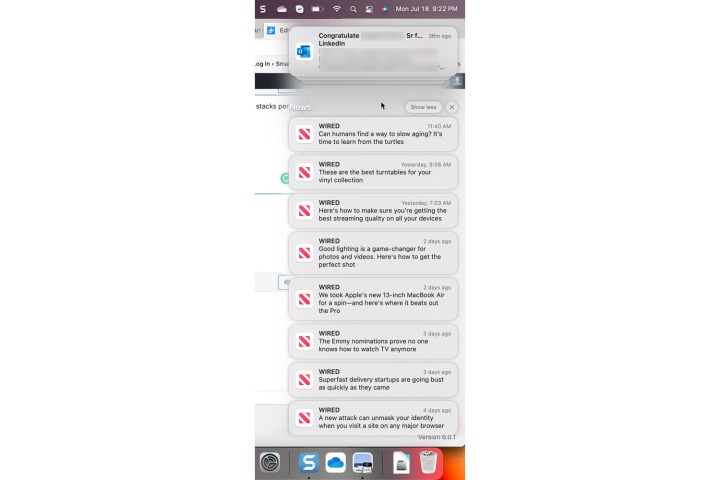
مارک کوپاک/روندهای دیجیتال
گام 2: انتخاب کنید کمتر نشان دادن برای بازگرداندن یک پشته اعلان جمع شده. برای بستن کامل یک پشته اعلان، نشانگر را روی آن نگه دارید ایکس را فشار دهید و انتخاب کنید همه چیز را پاک کن.
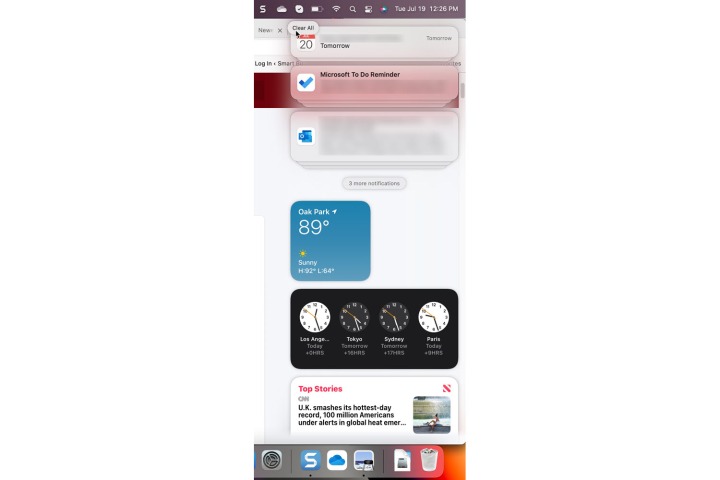
مارک کوپاک/روندهای دیجیتال
مرحله 3: امکان کنترل تنظیمات اعلان برنامه از مرکز اطلاع رسانی وجود دارد. اگر یک اعلان در گوشه سمت راست بالا یک “>” دارد، آن را انتخاب کنید و سپس انتخاب کنید امتیاز سه گانه دکمه منو در مثال زیر، می توانید اعلان را برای یک ساعت یا یک روز کامل خاموش کنید یا اعلان ها را به طور کامل خاموش کنید.
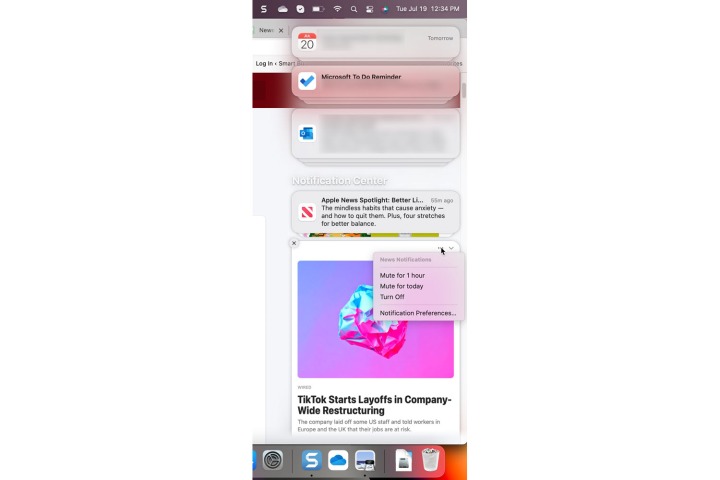
مارک کوپاک/روندهای دیجیتال
ویجت ها را در مرکز اطلاع رسانی مدیریت کنید
ابزارک ها مرکز اعلان ها را سرگرم کننده تر و مفیدتر می کنند. مدیریت ابزارهای خود به اندازه کافی آسان است.
مرحله ی 1: شما می توانید یک ویجت فعال را با فشار دادن کلید *کنترل * و کلیک بر روی ویجت با ماوس یا صفحه لمسی برای انتخاب آن کنترل کنید. در منوی بازشو، میتوانید اندازههای متفاوتی را انتخاب کنید، ویژگیهای ویجت را ویرایش کنید، ویجت را حذف کنید یا همه ویجتهای فعال را ویرایش کنید.
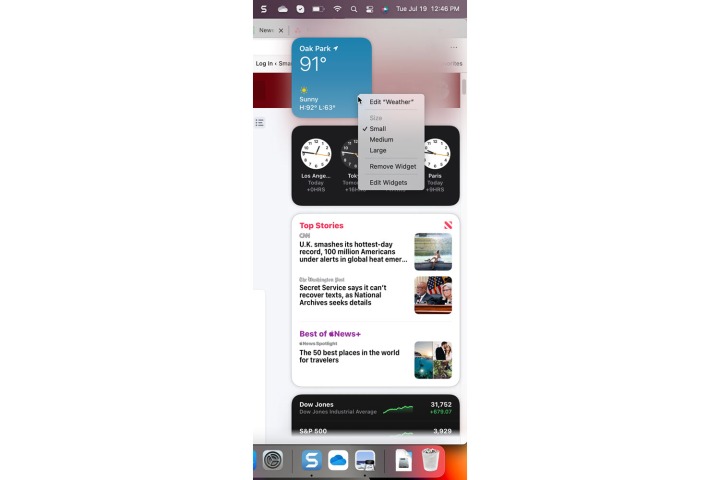
مارک کوپاک/روندهای دیجیتال
گام 2: اگر انتخاب کنی ویرایش ویجت هاصفحه ای به شما نمایش داده می شود که به شما امکان می دهد ویجت ها را حذف کنید، ویجت های جدید اضافه کنید و ویجت های فعال را دوباره مرتب کنید.
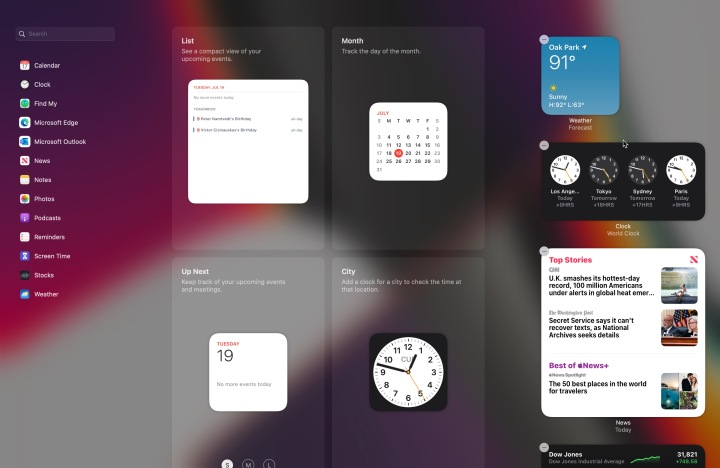
مارک کوپاک/روندهای دیجیتال
آیا می خواهید موارد بیشتری را به انبوه اعلانات خود اضافه کنید؟ در اینجا برخی از بهترین برنامه های چت برای Windows و MacOS آورده شده است.
توصیه های سردبیران